Ein jeder kennt es: Signalabbrüche beim WLAN. Meist lässt sich dies aufgrund alter WLAN-Kartentreiber oder eine alte Firmware auf dem WLAN-Router zurückführen. Hilft auch dies nicht greifen einige Menschen zu drakonischen Maßnahmen. Sie wechseln ihre WLAN-Antennen am Router. Doch aufgepasst, nicht jede WLAN-Antenne ist in Deutschland zugelassen; sobald die Antenne eine bestimmte abgegebene Strahlungsleistung überschreitet kann dies durch die Bundesnetzagentur geahndet werden. Viele Menschen scheren sich jedoch nicht darum und funken trotz dessen schwarz. Hat man so einen Nachbarn, kann dies, wenn man den selben WLAN-Kanal nutzt, zu Ausfällen des WLAN Signals oder sogar kompletten Routerabstürzen führen. Aber auch “bessere” Router können meist “schlechtere” Router dominieren.
Da bleibt einem meist nichts anderes übrig, als auf dem Router einen neuen, freien Kanal einzustellen. In Deutschland stehen diesbezüglich die Kanäle 1-13 zur Verfügung. Aber aufgepasst: ein Wechsel auf einen neuen Kanal bedeutet nicht zwangsläufig ein besseres Signal. Dies liegt daran, weil die WLAN-Kanäle sich teilweise überlagern.
Deshalb hat sich die 5er Regel durchgesetzt. Mindestens (soweit möglich) 5 Kanäle Abstand zu allen anderen WLAN-Kanälen in der Nähe. Ist dies nicht möglich, z.B. weil “WLAN-Wildwuchs” im Mehrparteienhaus herrscht, bleibt euch nur noch die Regel übrig: Möglichst weit weg von den am stärksten funkenden Kanal.
Doch welche Kanäle haben meine Nachbarn? Dazu kann man entweder Drittsoftware wie Netstumbler einsetzten, oder man nutzt das angebotene Windowsboardmittel. Dies ist mithilfe eines Betriebssystem ab Windows XP möglich.
Dazu muss zu erst eine Konsole (cmd) geöffnet werden. Unter Windows XP öffnet man die Konsole über Start/Ausführen und die Eingabe: cmd
Danach gebt ihr in die Konsole: netsh wlan show all ein:
Es erscheinen alle vom Clienten erreichbaren WLAN-Kanäle mit angegebener Signalstärke und Kanal:
Dann müsst ihr nachschauen, wo unter den einzelnen SSIDs (die jeweiligen WLANs), die Signalstärke am größten ist und auf welchem Kanal das jeweilige WLAN funkt. Danach wechselt ihr auf euren Router und stellt auf einen objektiv optimalen Kanal um.
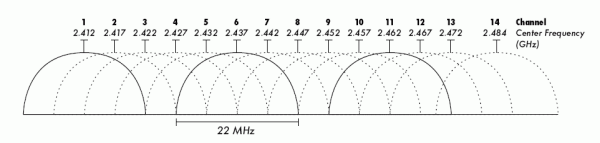

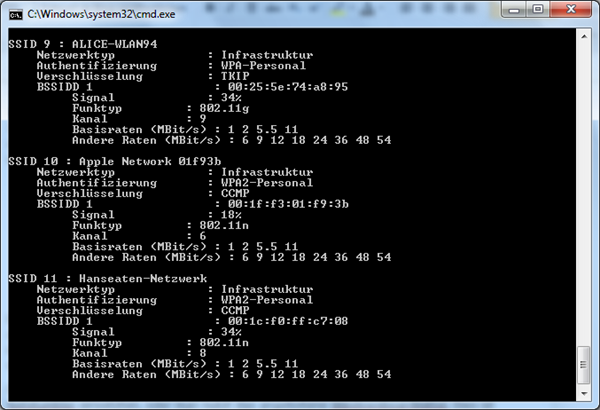
Hallo,
es hat mir bisher sehr gut geholfen, aber wenn ich bei dem „cmd“ „netsh wlan show all“ eingebe, werden bei mir die verbindungen (wie auf deinem bild) nicht angezeigt, wieso?
Und wie ändere ich dann meinen kanal bzw. wo finde ich das?!
MfG Felix
Hallo Felix,
das netsh wlan show all muss auf jeden Fall in die Konsole (die so genannte cmd) eingegeben werden. Den Kanal änderst du dann auf deinem Router.
VG
Sascha